사진 작업을 하다보면 여러컷의 사진을 하나의 화면에 같은 크기로 빠르게 비교하고 싶은 경우가 생기는데요
고속연사 촬영으로 거의 동일해 보이는 사진을 같은 크기로 비교하여 세심하게 차이를 확인해야 하기도 하고
폴더에 같은 주재의 사진을 이동시켜야 하는 일도 빈번하게 생기게 됩니다.
1.메뉴에서 파일 - Bridge에서 찾아보기(Browse in Bridge)를 선택하여 어도비 브리지를 실행하여 줍니다.

2.브리지가 실행되면 화면 좌측 상단부 이컨텐트내의 폴더를 선택하여 원하는 파일들을 찾습니다.

3. 이미지가 있는 폴더를 선택하여 주면 화면 좌측 컨텐트 내에 사진들이 일렬로 보여지게 됩니다.

4. Ctrl키를 누른 채 커서를 클릭하면 여러 이미지를 선택하는 것이 가능합니다. 이미지를 선택하게 되면 미리보기 화면에 이미지들이 보기 좋게 배열되어 있는 것을 확인할 수 있습니다.

5. 좀 더 많은 이미지를 비교하면서 확인하려면 창 상단에서 기본보기에서 필름 스트립 화면으로 변경하여 줍니다.
그러면 컨텐트의 이미지가 상단(또는 하단)으로 위치하여 더 많은 이미지들을 빠르게 보는 것이 가능합니다.
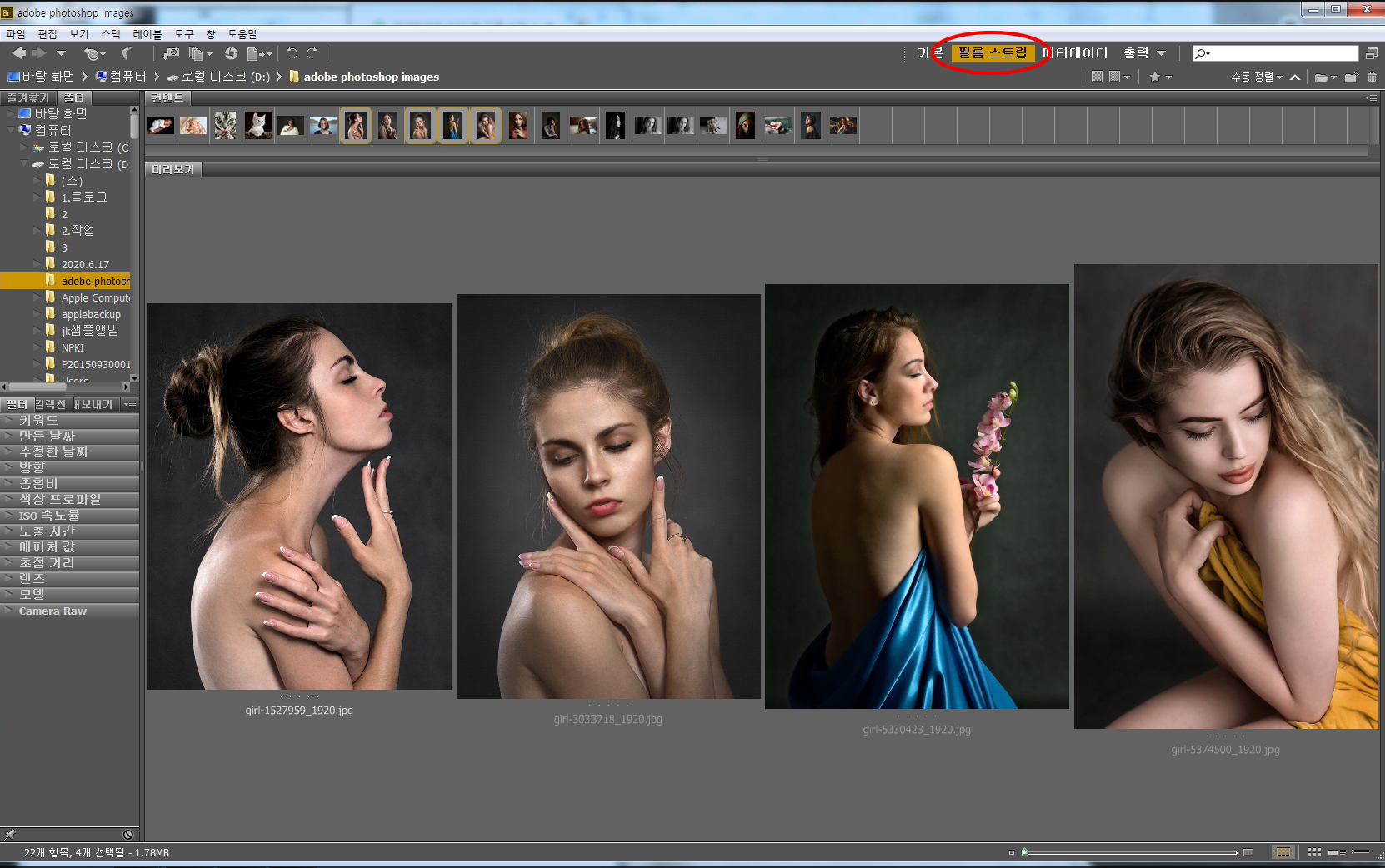
6. 더 상세한 확인이 필요한 경우 확대하고 싶은 부분을 클릭하는 것만으로 간편하게 부분의 이미지를 확인하는 것이 가능합니다.
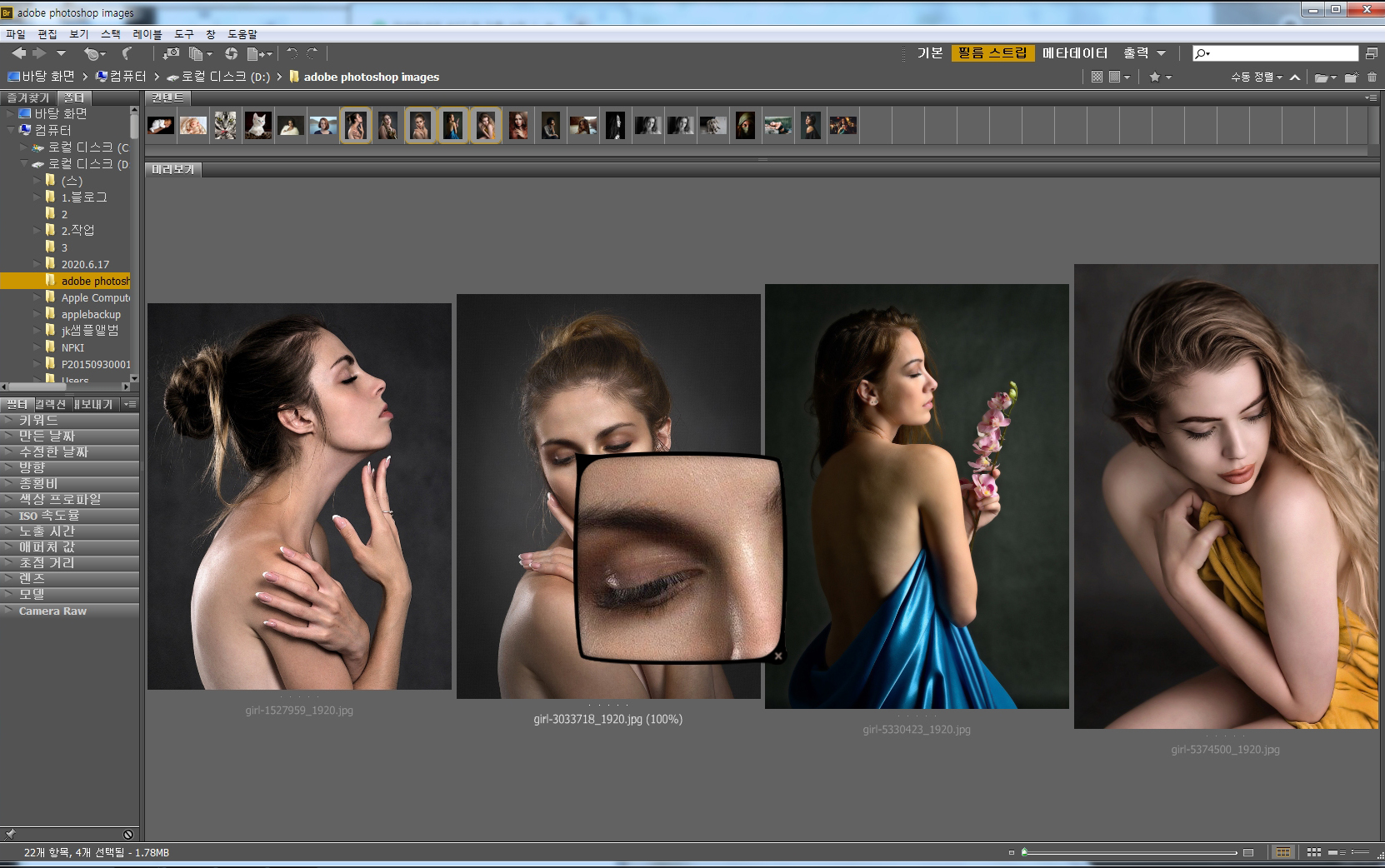
7.미리보기의 크기는 패널 경계선을 드래그하여 자유자재로 조정할 수 있고 그 위치를 변경하는 것도 가능합니다.
미리보기의 이미지를 포토샵으로 불러오고 싶다면 썸네일을 더블클릭하여 줍니다.
어도비 브리지를 이용하면 촬영한 사진을 서로 비교하면서 빠르게 확인하는 것이 가능하니 많은 도움이 되었으면 합니다.
'포토샵' 카테고리의 다른 글
| 인물사진작업에 많이 쓰이는 포토샵 단축키 5가지 (0) | 2021.06.05 |
|---|
